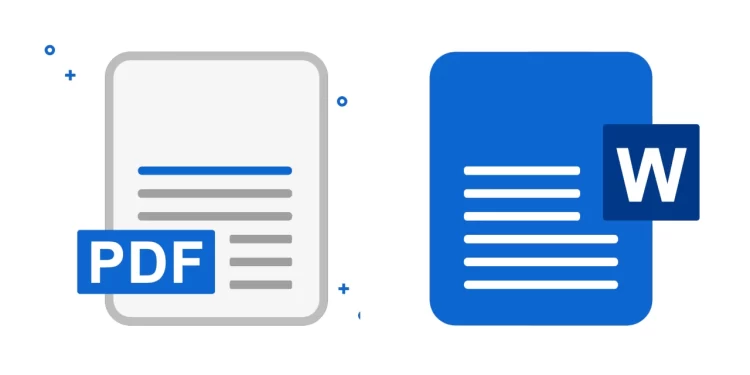Xodo PDF là một dịch vụ web trực tuyến chuyên về PDF, nó hỗ trợ chuyển đổi và chỉnh sửa PDF đa nền tảng, từ nền web, tiện ích mở rộng Chrome, iOS, Android và Windows.
Một đặc điểm mà bạn sẽ cảm thấy thích ở Xodo PDF là có thể xem trước chất lượng chuyển đổi trước khi tải về, dịch vụ còn miễn phí và hỗ trợ nhiều nguồn lấy file nữa.
Chưa kể, Xodo PDF chuyển đổi tập tin PDF sang các định dạng tài liệu khác mà không làm hỏng phông chữ như nhiều dịch vụ cùng tính năng. Trong bài viết này, Trải Nghiệm Số sẽ hướng dẫn bạn cách sử dụng Xodo PDF để chuyển đổi PDF sang Microsoft Word (docx).
Xem thêm:
- Chia sẻ 7 dịch vụ tiếng Việt chuyển đổi PDF sang PPT, PPTX
- Cách lấy hình ảnh trong file PDF cực nhanh trên Windows 11
- PDF2Go: Tạo, chuyển đổi hình ảnh thành PDF
Xodo PDF Online:
Chúng ta sẽ sử dụng phiên bản web của Xodo PDF để chuyển đổi trên bất kỳ nền tảng và thiết bị và kiểm tra trước nội dung chuyển đổi trước khi tải về.
Bước 1: Bạn truy cập vào trang chuyển đổi PDF sang Word của Xodo PDF tại đây.
– Kéo thả.
– Bấm Select File.
– Chọn file lưu trữ trên Dropbox, Google Drive.
Bước 3: Bạn kiểm tra lại file chọn và thêm bớt trước khi bấm Convert.
Đây là phiên bản dành cho thiết bị di động iOS và Android. Bạn có thể tải theo liên kết bên dưới trang nhà Xodo PDF Online hay theo liên kết bên dưới.
Trong bài viết, người viết sẽ chọn phiên bản Android để hướng dẫn.
Bước 1: Bạn mở ứng dụng > bấm Actions > Tools > chọn PDF to Word.